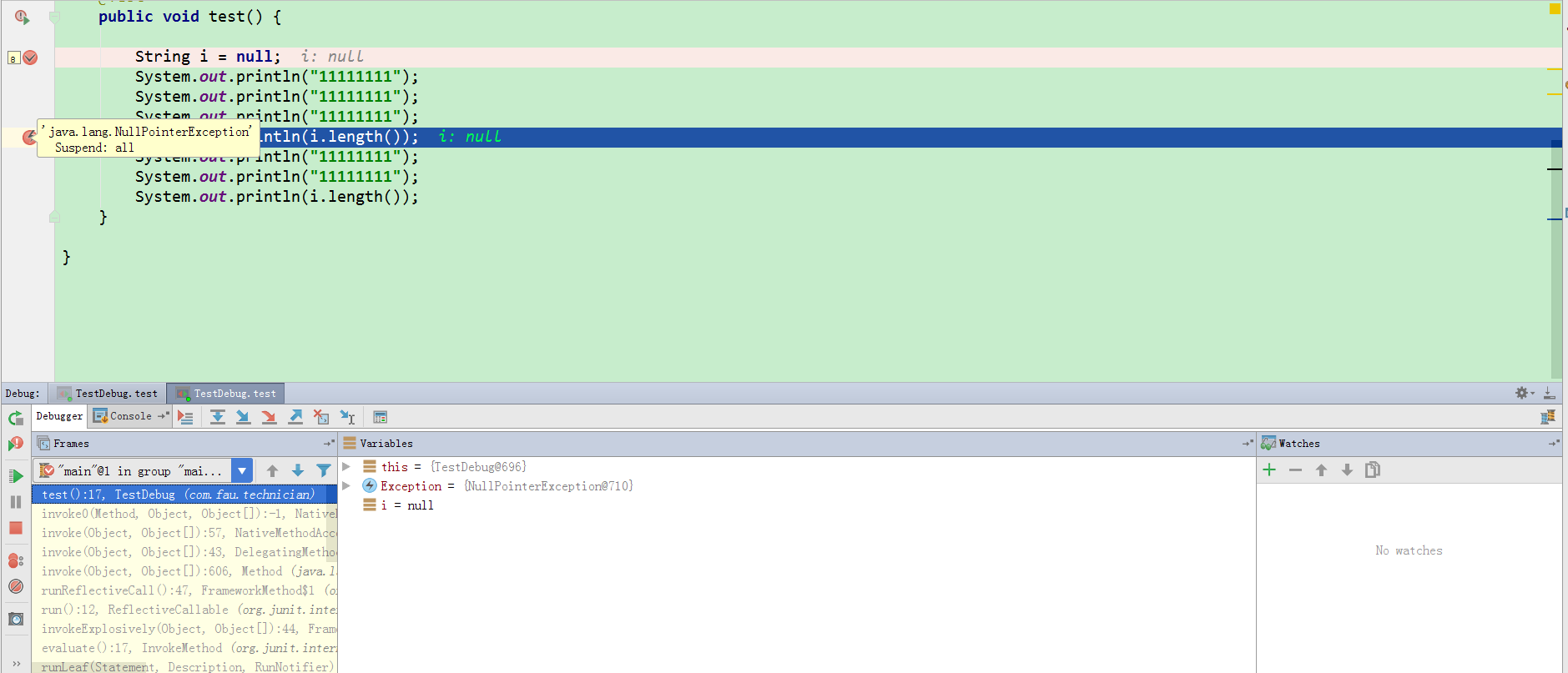在好多时候使用条件断点和异常断点有奇效,而且高效
条件断点:
调试的时候,在循环里增加条件判断,可以极大的提高效率,心情也能愉悦。以下介绍下IDEA使用条件【Condition】断点的方法
1、编写一段样例代码
/** * @author jiashubing * @since 2017/11/13 */ public class Test { public static void main(String[] args) { for (int i = 0; i <= 100; i++) { System.out.println(i); } } }
2、在 System.out.println(i);这句话的左侧单击一下,出现一个红色的点,即为断点
3、右击断点,弹出如下对话框,在Condition 框里输入条件 i==66

4、运行debug,进入断点的那一刻,就是 i 等于66的时候
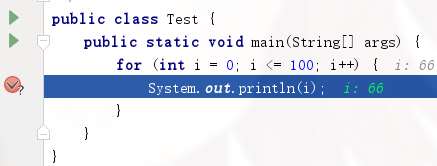
5、第3步的图片上看到的那个快捷键【Ctrl+Shift+F8】,打开后如下图,就是查看所有断点详情的对话框
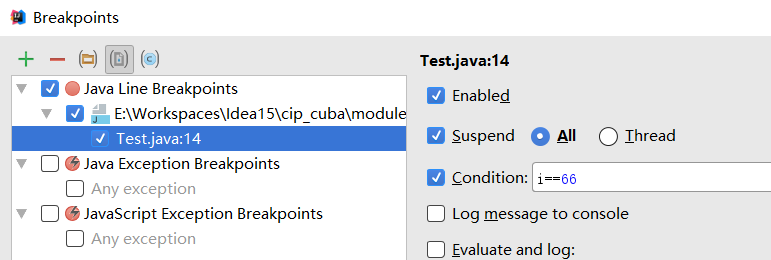
除了使用快捷键以外,还可以直接在Debug 面板中,点击下图的这个标志(两个断点的标志)
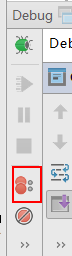
异常断点
哈哈哈,解决了,根据大家提供的意见加上自己摸索终于找到了,真是蓦然回首,那人却在灯火阑珊处,其实非常好找的。也是不经意间发现。下面把步骤贴一下。
1,debug窗口如下图,或者按快捷键ctrl+shif+f8进行设置

2,点击+号,可以看到断点的几种类型,这里选择异常类型断点。
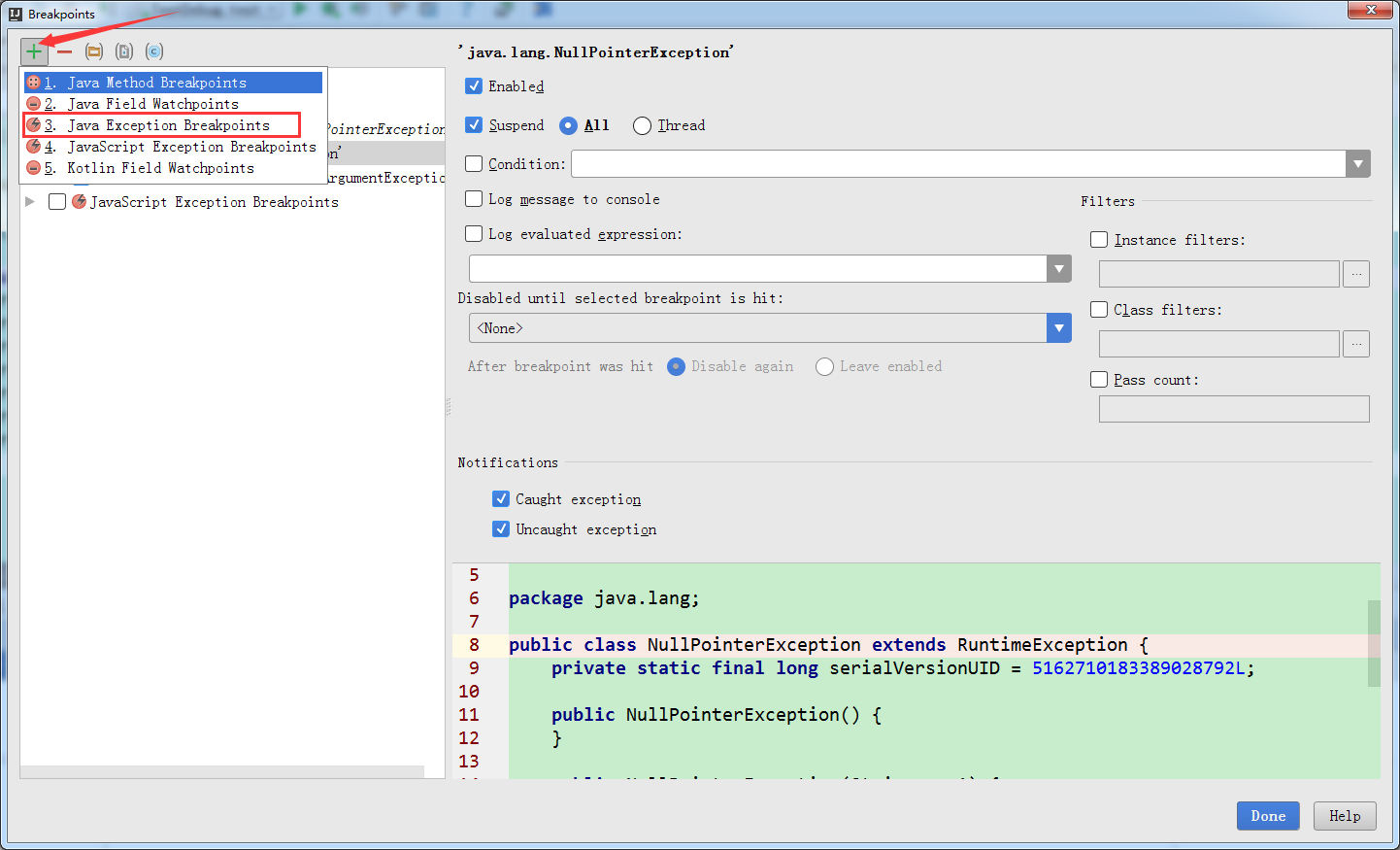
3,在弹出的对话框中输入异常关键字,即可自动搜索
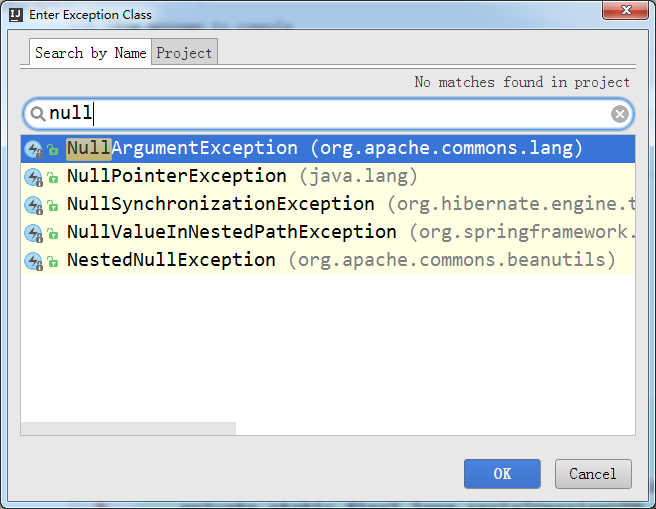
4,选中后点击ok。可以看到已经添加成功了。
这样,当程序遇见被选择的异常时,便会停在那行代码上。如图,我只在第一行加了断点,调试过程中自动停在相应异常的位置处。